Cara Instal Nginx dan Membuat Web Server di CentOS
Hai, kali ini saya akan memberikan tutorial Cara Instal Nginx dan Membuat Web Server di CentOS via VirtualBox.
Apa itu CentOS ??
CentOS (Community ENTerprise Operating System) adalah sebuah distribusi linux sebagai bentuk dari usaha untuk menyediakan platform komputasi berkelas enterprise yang memiliki kompatibilitas kode biner sepenuhnya dengan kode sumber yang menjadi induknya, Red Hat Enterprise Linux (RHEL).
Apa itu Nginx ??
Nginx (baca: engine x) adalah server HTTP dan Proxy dengan kode sumber terbuka yang bisa juga berfungsi sebagai proxy IMAP/POP3. Kode sumber nginx ditulis oleh seorang warga negara Rusia yang bernama Igor Sysoev pada tahun 2002 dan dirilis ke publik pada tahun 2004. Nginx terkenal karena stabil, memiliki tingkat performansi tinggi dan minim mengonsumsi sumber daya.
Apa itu Web Server ??
Server web atau peladen web dapat merujuk baik pada perangkat keras ataupun perangkat lunak yang menyediakan layanan akses kepada pengguna melalui protokol komunikasi HTTP atau HTTPS atas berkas-berkas yang terdapat pada suatu situs web dalam layanan ke pengguna dengan menggunakan aplikasi tertentu seperti peramban web.
Jika sudah tahu apa itu CentOS , Nginx ,dan Web Server , kali ini saya akan memberikan tutorial Cara Instal Nginx dan Membuat Web Server di CentOS.
Bahan - bahan yang diperlukan :
1. Oracle VM VirtualBox...2. CentOS-6.7-x86_64-LiveCD...
3. Kouta Internet yang cukup banyak...
(Jika anda belum menginstal CentOS di VirtualBox , silakan anda membaca
Instal Nginx :
- Instal EPEL, EPEL singkatan Paket Ekstra untuk Enterprise Linux . Karena yum sebagai manajer paket tidak termasuk versi terbaru dari nginx di repositori default , menginstal EPEL akan memastikan bahwa nginx pada CentOS tetap up to date...
- Sebelum menginstal kita harus membuat akses root , dengan mengetik di terminal :
su root
- dan ketik password kita...
- Untuk menginstal EPEL, buka Terminal dan ketik :
sudo yum install epel-release
- Instal Nginx, untuk menginstal nginx buka Terminal dan ketik :
sudo yum install nginx
- Untuk memulai service nginx ketik :
service nginx start
- Cara membuat nginx auto start (berjalan otomatis) setelah VPS restart ketik di Terminal :
chkconfig nginx on
- Cara mengecek ip address dengan membuka terminal dan ketik :
ifconfig
- Cara mengecek apakah nginx sudah terinstal, buka browser dan ketik
http://ipaddress
- Ketik :
yum install httpd
Membuat Web Server :
- Pastikan anda mempunyai domain satu untuk percobaan. Anda dapat mendapatkan domain gratis di freenom.com...
- Hubungkan Domain ke IP VPS dengan cara log in ke freenom.com > Domains > My Domains > Manage Domains > Manage Freenom DNS > Isi kolom Target dengan Ip Address CentOS mu...
- Install nano editor dengan ketik :
sudo yum install nano
- Buatlah direktori beru dengan mengetik :
sudo mkdir -p /var/www/pelajaran.cf/html
- (Yang berwarna biru adalah Domain milik saya, kamu bisa menggantinya dengan domain milik kamu sendiri)
- File-file situs anda nantinya akan diletakan di folder html. Anda bisa mengganti html dengan nama lain, misalnya public_html dan sebagainya...
- Aturlah hak akses, hak pengguna dan hak grup untuk direktori yang baru saja anda buat dengan ketik :
sudo chmod -R 755 /var/www
- Dan ketik :
sudo chown -R $USER:$USER /var/www/pelajaran.cf/html
- Selanjutnya adalah membuat halaman demo dengan membuat file index.html. Jika anda sudah mempunyai file untuk situs anda, silahkan skip bagian ini dan silahkan upload file tersebut ke direktori situs yang tadi anda buat diatas. (silahkan gunakan ftp client filezilla atau yang lainnya untuk mempermudah proses transfer file dari komputer ke direktori situs di VPS anda), dengan ketik :
nano /var/www/pelajaran.cf/html/index.html
- Masukkan baris-baris seperti berikut ini...
<html> <head> <title>Halaman Pelajaran.cf!</title> </head> <body> <h1>Selamat! Server blocks situs pelajran.cf berhasil anda buat!</h1> </body> </html>
(simpan dengan CRTL +X dan Y)
- Edit konfigurasi nginx server blocks melalui...
nano /etc/nginx/conf.d/virtual.conf
- Hilangkan beberapa tanda pagar dan buatlah seperti berikut ini...
server {
listen 80;
# listen *:80;
server_name pelajaran.cf;
location / {
root /var/www/pelajaran.cf/html/;
index index.html index.php index.htm;
}
}
(Simpan konfigurasi tersebut dengan CTRL+X, Y)
- Restart webserver nginx dengan ketik :
service nginx restart atau /etc/init.d/nginx restart
- Proses konfigurasi nginx server blocks untuk membuat web server Centos 6 sudah selesai. Selainjutnya anda tinggal cek apakah proses tersebut sudah berjalan dengan benar atau belum melalui browser yang anda punya. Silahkan buka domain masing-masing dan seharusnya anda mendapatkan halaman seperti berikut ini...
Special thank's to dedeerik.com
Berikut video tutorialnya bila anda bingung :
Sekian tutorial dari saya , mohon maaf bila ada kekurangan...
Sekian tutorial dari saya , mohon maaf bila ada kekurangan...





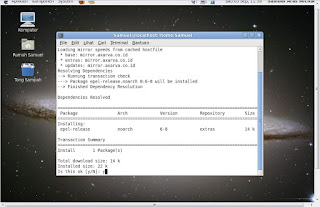
































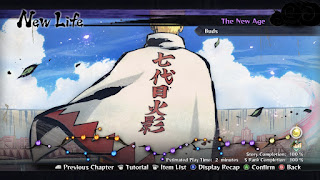
Komentar
Posting Komentar